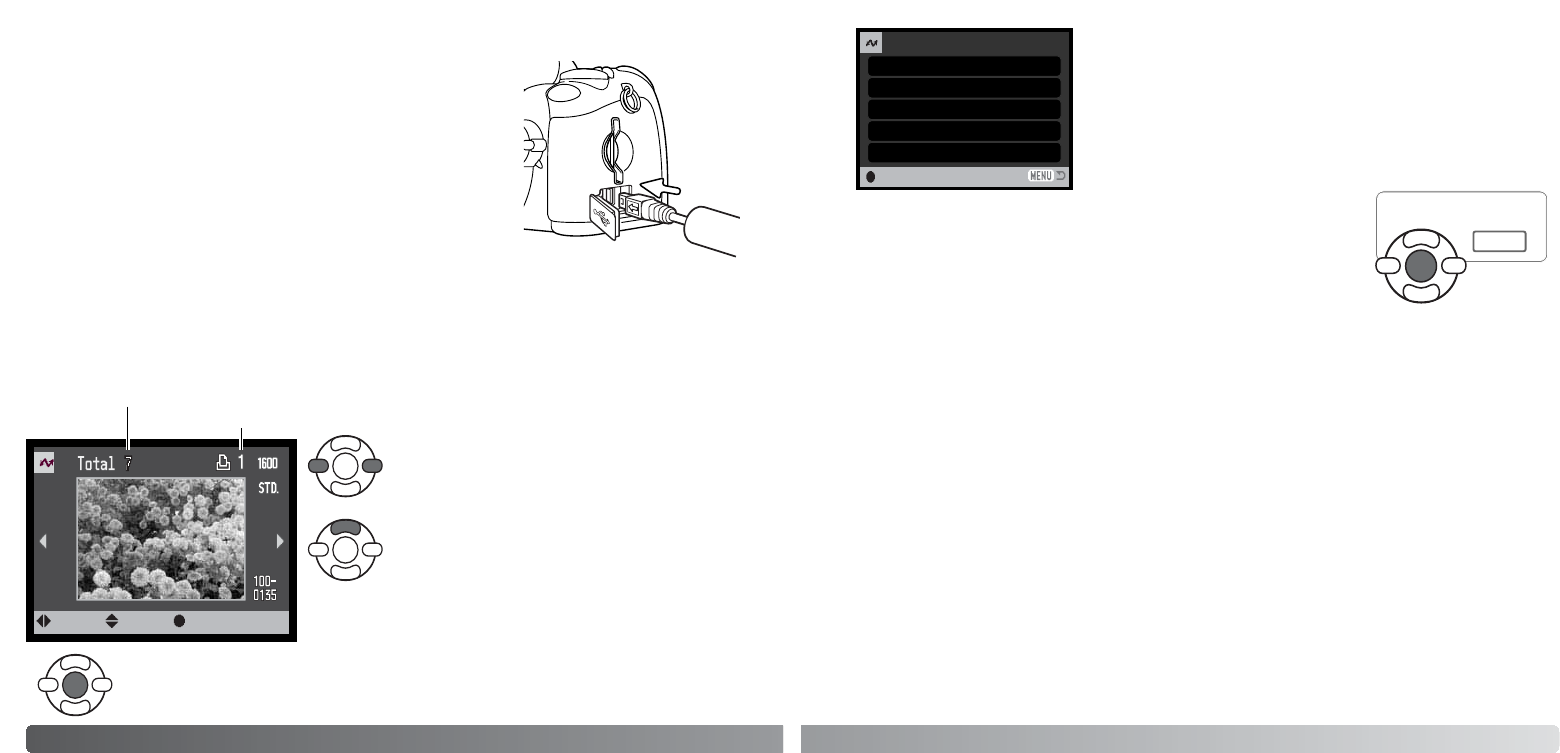Stellen Sie sicher, dass „PictBridge“ im Menüpunkt „Datenübertrag.“
im Register 4 des Setup-Menüs eingestellt ist. Um Bilder
auszudrucken, die sich auf dem internen Speicher befinden, müssen
Sie die Speicherkarte aus der Kamera entfernen. Verbinden Sie die
Kamera unter Verwendung des USB-Kabels mit einem PictBridge-
kompatiblen Drucker. Der größere Stecker wird dabei mit dem
Drucker verbunden. Öffnen Sie die Abdeckung des USB-
Anschlusses bzw. des Videoausgangs und stecken Sie den kleineren
Stecker des Kabels in die Kamera. Schalten Sie die Kamera ein; der
PictBridge-Bildschirm wird automatisch angezeigt.
Einzelne Bilder können zum Druck auf der PictBridge-Anzeige
ausgewählt werden. Für andere Druckoptionen lesen Sie bitte den
Abschnitt zur Menüsteuerung auf Seite 110.
Die Informationstaste (i+) wechselt zwischen der Einzelbildwiedergabe und der Indexwiedergabe auf
der PictBridge-Oberfläche. Die vergrößerte Wiedergabe durch den Zoomhebel kann für eine
genauere Betrachtung der Bilddateien auf dem Monitor verwendet werden.
108
DATENÜBERTRAGUNGSMODUS
PictBridge
Verwenden Sie die rechte/linke Steuertaste, um
das Bild, das Sie drucken möchten, anzuzeigen.
Gesamtzahl der zu druckenden Bilder
Anzahl der Kopien
Mit der oberen Steuertaste legen Sie die Anzahl
der Ausdrucke des angezeigten Bildes fest. Es
kann maximal eine Zahl von neun eingestellt
werden. Um die Auswahl des Bildes für den
Druck rückgängig zu machen, benutzen Sie die
untere Steuertaste, bis die Anzahl null beträgt.
Wiederholen Sie die vorangegangenen Schritte, bis alle Bilder, die Sie drucken möchten
ausgewählt sind. Drücken Sie die zentrale Steuertaste, um den Druckvorgang zu
starten.
:Wahl:Move :print
109
Die Anzahl der Bilder in diesem Druckvorgang sowie die
Druckeinstellungen werden in diesem Menü angezeigt. Für weitere
Informationen, lesen Sie den Abschnitt zur Menüsteuerung (S.
110). Drücken Sie die zentrale Steuertaste, um den Druckvorgang
zu beginnen oder drücken Sie die Menütaste, um zur PictBridge-
Anzeige zurückzukehren.
Nachdem der Druck begonnen hat, kann der Vorgang durch Drücken der
zentralen Steuertaste beendet werden. Die Meldung „Druck abge-
schlossen“ zeigt das Ende des Druckvorgangs an; schalten Sie die
Kamera aus, um den Druckvorgang zu beenden.
Tritt ein geringfügiges Problem während des Druckvorgangs auf, wie z.B. kein Papier mehr im
Drucker, muss an der Kamera keine Einstellung geändert werden. Tritt ein schwer wiegender
Druckerfehler auf, drücken Sie die zentrale Steuertaste, um den Vorgang zu beenden. Ziehen Sie die
Bedienungsanleitung des Druckers heran, um das Druckerproblem zu beheben. Überprüfen Sie die
Druckereinstellungen, bevor Sie erneut beginnen und machen Sie die Auswahl schon gedruckter
Bilder rückgängig.
Anmerkungen zu Druckproblemen
Druck abgeschlossen
OK
Anz. der Ausdr.:
Druckgröße:
Dateneinbel.:
7
Druckereinst.
Druckereinst.
Druckereinst.
Druckereinst.
Druckqualität:
Layout:
:Start